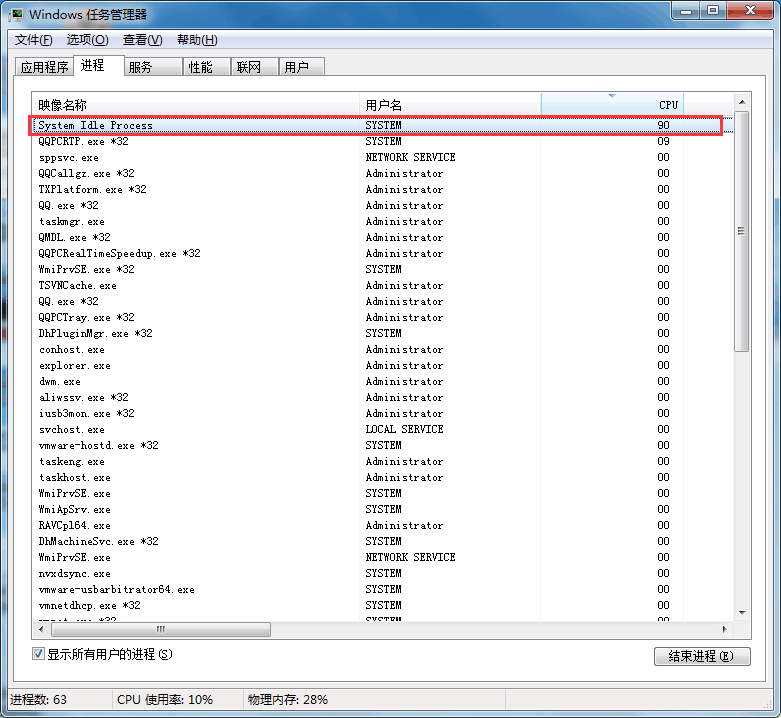最近感觉自己的i7笔记本电脑很卡,我就打开了任务管理器看CPU和内存,结果我发现了有一个“System Idle Process”的进程CPU居然占了90%,System Idle Process占用率非常的高,都快100%了。如下图:
想要了解“System Idle Process占用率高”原因及解决方法就需要先了解一些Windows系统的基础知识,请往下看:
一、System Idle Process是什么?
“System Idle Process”也就是“系统空闲进程”就代表着你CPU空闲的越多。
因此,如果你的电脑“System Idle Process”也就是“系统空闲进程”显示的CPU占用数值很高,但是电脑却很卡,那就一定不是CPU占用率过高的问题,而是其它的问题。
所以“System Idle Process”占用率过高其实不是坏事,这只是证明了你的CPU剩余的利用率还很多。
二、哪些Windows系统版本有这个System Idle Process进程?
1、这个名为“System Idle Process”的进程在WIndows XP和Windows 7中能在进程中看到。
2、在Windows 10中,已经翻译为中文了,它叫“系统空闲进程”。但是,我查看我的Windows 10家庭版没有找到这个进程。
总结:
我们在用电脑的时候,有时候不懂的时候一定要先去查找资料,了解知识,学计算机其实就是一个不断积累新知识的过程。
就拿博主我来说,我就查了资料,知道了不是CPU的问题,内存也是正常的。但是电脑却很卡,打开谷歌浏览器总是加载不出来,总出现无响应的状态。后来我把笔记本换了一个房间,重新连接了一个自家的WIFI(以前连接的是邻居家的WIFI)。然后再去用笔记本再也不卡了,从而证明是网络不流畅的问题。